空白奖状模板可编辑
doc格式免费版
- 软件大小:124.00 KB
- 软件语言:中文
- 软件类型:国产软件 / 电子文档
- 软件授权: 免费软件
- 更新时间:2017-06-21 15:45:43
- 软件等级:

- 软件厂商: -
- 应用平台:WinAll, WinXP, Win7
- 软件官网: 暂无
相关软件
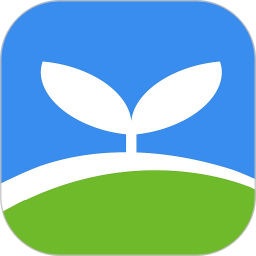
漳州市安全教育平台手机版v1.9.2安卓最新版
20.86 MB/中文/10.0

现金流量表自动生成模板2022.xls免费版
1.77 MB/中文/8.0

警察对强盗2无限金币版v1.0.1 安卓版
47.60 MB/中文/10.0

魂之刃手游v1.0 安卓版
0 Bytes/中文/10.0

黄金弹头小游戏v1.5.371 安卓版
0 Bytes/中文/10.0
软件介绍人气软件精品推荐相关文章网友评论下载地址
免费奖状模板空白奖状模板是为鼓励优秀个人或单位进行的荣誉表彰电子版证书,是对其的付出和成就进行的认可,IT猫扑网为大家准备了各种奖状电子版素材资源,可以在线制作荣誉奖状,需要的用户欢迎来IT猫扑下载~
奖状介绍
奖状是授予获奖单位或个人的奖励证明书,用来表示对单位或者个人获得成绩的一种认可和表扬。奖状多种多样,最普遍的是学习成绩的奖状,还有三好学生,优秀学生等等。除此之外,社会中还有各式各样的奖状。
奖状格式
_____:
在____中表现优异,获得__________,特发此状,以资鼓励。
(发奖单位名称并盖章)
**年**月**日

奖状设计制作步骤
1、准备工作,做奖状前要先进行页面设置,选择好用纸大小与方向。
⑴单击菜单栏中的“文件”。在文件菜单中选择“页面设置”。
⑵在“页面设置”对话框中选择“横向”按钮。
2、画奖状的边框,可以用矩形画出奖状的边框。
⑴单击“绘图工具栏中的”中的“矩形”按钮。
⑵将十字形的鼠标指针移动矩形的左上角。
⑶拖动鼠标到矩形的右下角。画出矩形。
⑷单击绘图工具栏中的“线型”按钮。打开线型选择框。
⑸选择6磅线型。
⑹单击“绘图工具栏”中的“线条颜色”按钮,打开颜色选择,选择橘黄。
⑺单击“绘图工具栏”中的“填充颜色”按钮” ,选择“填充效果”。
⑻在“填充效果”对话框中选择“图案”, 选择“前景色”为黄色(或其他颜色)。
⑼以“奖状”为文件名保存文件。一级模仿
3、添加奖状内容,添加标题(艺术字、剪贴画、自选图形)
⑴用鼠标单击“绘图工具栏”→“自选图形” →星与旗帜→前凸弯带形。
⑵将十字形的鼠标指针移动飘带的左上角位置。
⑶拖动鼠标到飘带的右下角,画出飘带。拖动图形周围的编辑点将图形调整到合适的大小与位置。
⑷单击“绘图工具栏“中的“填充颜色按钮” ,选择其中的红色,为飘带填充上红色。
⑸将十字形的鼠标指针移动飘带图形上,单击鼠标右键,在菜单中选择“添加文字”。
⑹输入标题“奖状”,调整文字大小到合适。
4、添加正文,用文本框为奖状的添加文字.柏建华
⑴单击“绘图工具栏”中的“选择对象”按钮 ,鼠标指针变成十字形。
⑵将鼠标指向需要插入文本框的左上角,按住鼠标左键。
⑶拖动鼠标,即可绘制一个文本框。
⑷单击“绘图工具栏”中的“线条颜色”按钮 ,打开颜色选择。选择其中的“无线条颜色”将文本框边线藏起来。
⑸单击“绘图工具栏”中的“填充颜色”按钮” ,选择“填充效果” 在“填充效果”对话框中选择“图案”。选择“前景色”为黄色。
⑹在文本框中输入文字。
5、组合图形,为了能够方便地调整制作的内容,还可以将它们组合起来。
⑴单击“绘图工具栏”中的“选择对象”按钮。
⑵鼠标指针移动到飘带图形的左上角。
⑶拖动鼠标至包含全部图形为止。这时全部基本图形被选定。
⑷单击鼠标右键,在菜单中选择“组合”。
解压密码:www.itmop.com
更多>> 软件截图
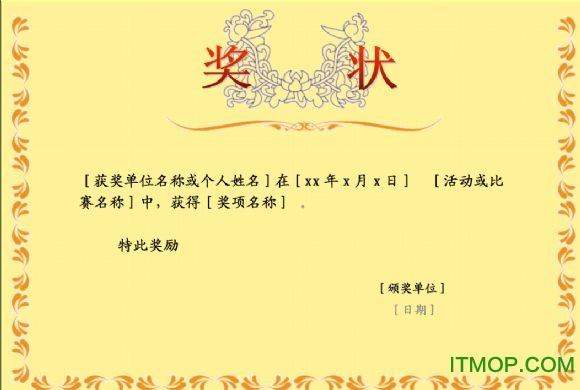
推荐应用

680个带公式的Excel模板(工资绩效社保考勤自动生成) 85.00 MB
下载/中文/10.0 完美版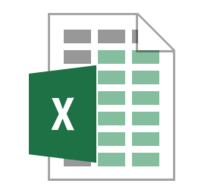
2020年考勤表模板 125.00 KB
下载/中文/5.0 Word/Excel通用版
excel银行票据打印模板 112.00 KB
下载/中文/10.0 免费版
英文商务邀请函范文 130.00 KB
下载/中文/10.0 word电子版
带花边作文稿纸模板a4 100.00 KB
下载/中文/7.0 word打印版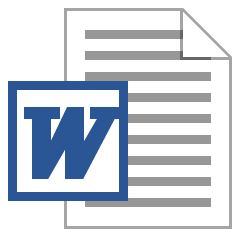
工作证明通用版模板 7.00 KB
下载/中文/9.0 word免费版
语文作文格子纸模板(800字) 12.00 KB
下载/中文/9.0 word格式电子档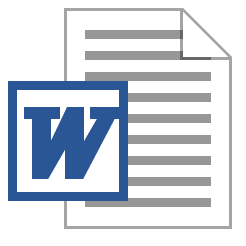
大学授课空白教案模板 6.00 KB
下载/中文/8.0 doc格式打印版
其他版本下载
精品推荐 word模板
 更多 (88个) >> word模板 word模板是指Microsoft Word中内置的包含固定格式设置和版式设置的模板文件,用于帮助用户快速生成特定类型的Word文档。例如在Word2010中除了通用型的空白文档模板之外,中还内置了多种文档模板,如博客文章模板、书法模板等等.另外,Office网站还提供了证书、奖
更多 (88个) >> word模板 word模板是指Microsoft Word中内置的包含固定格式设置和版式设置的模板文件,用于帮助用户快速生成特定类型的Word文档。例如在Word2010中除了通用型的空白文档模板之外,中还内置了多种文档模板,如博客文章模板、书法模板等等.另外,Office网站还提供了证书、奖
米字格模板word打印版 33.00 KB
/中文/3.0
考试试卷word模板 183.00 KB
/中文/8.0
小学英语作业纸模板A4 40.00 KB
/中文/3.0
空白奖状模板可编辑 124.00 KB
/中文/8.0
医院处方笺word模板 8.00 KB
/中文/8.0
英语四线三格空白A4纸模板 50.00 KB
/中文/9.0
400字作文稿纸a4打印模板 11.00 KB
/中文/1.0
荣誉证书模板word版 3.71 MB
/中文/7.0
相关文章
下载地址
空白奖状模板可编辑 doc格式免费版
查看所有评论>> 网友评论
更多>> 猜你喜欢




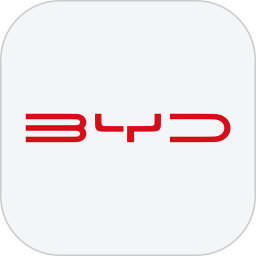


支持( 71 ) 盖楼(回复)
支持( 71 ) 盖楼(回复)